- Windows אינו יכול לגשת לשגיאת Readyshare יכולה להופיע במחשב שלך אם לקוח ה- SMB דוחה כניסות אורח.
- משתמשים מסוימים יכולים לתקן בעיה זו פשוט על ידי שינוי הגדרות עורך המדיניות הקבוצתית במחשב האישי שלהם.
- עריכת הרישום על ידי שינוי של כמה ערכים היא אחת הדרכים לתקן בעיות Readyshare.
- אם אחסון USB של Readyshare אינו פועל, ייתכן שיהיה עליך להפעיל תכונות מסוימות של Windows.

- הורד את כלי התיקון למחשב Restoro שמגיע עם טכנולוגיות פטנט (פטנט זמין פה).
- נְקִישָׁה התחל סריקה כדי למצוא בעיות של Windows שעלולות לגרום לבעיות במחשב.
- נְקִישָׁה תיקון הכל כדי לפתור בעיות המשפיעות על אבטחת המחשב וביצועיו
- Restoro הורדה על ידי 0 קוראים החודש.
נתבי ה- Readyshare של NETGEAR מאפשרים למשתמשים לחבר אליהם כונני USB לצורך שיתוף רשת. עם זאת, חלק מהמשתמשים אמרו שהם אינם יכולים לגשת לקריאת תוכנה בסייר הקבצים.
כאשר הם מקלידים את נתיב ה- Readyshare, א Windows אינו יכול לגשת ל- \ READYSHARE הודעת השגיאה צצה. זו עשויה להיות בעיה, ובמדריך של היום אנו הולכים להראות לך כיצד לפתור בעיה זו.
כיצד אוכל לתקן ש- Windows אינו יכול לגשת לשגיאת Readyshare?
1. בדוק את תאימות כונן ההבזק של הנתב שלך
ראשית, שים לב שלא כל כונני האחסון ב- USB בהכרח יעבדו עם NETGEAR Readyshare. בדוק אם כונן ה- USB שלך נבדק לעבוד עם נתבים של NETGEAR דף NETGEAR Readyshare.
שם אתה יכול לבחור נתבים כדי לראות אילו כוננים מאושרים לעבוד איתם.
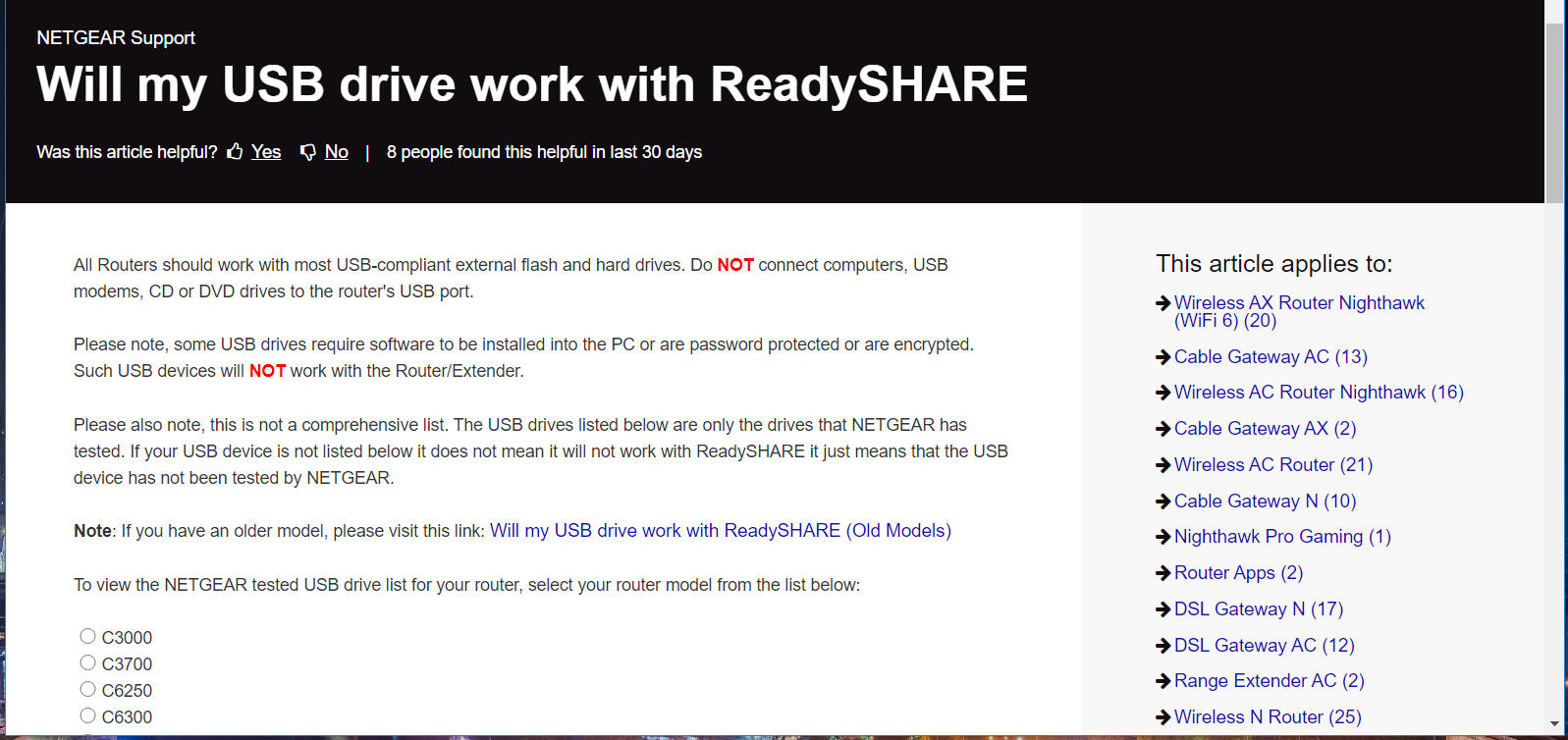
אם שלך דיסק און קי ייתכן שלא יהיה תואם, נסה להשתמש בנתב אחר. באופן אידיאלי, עדיף להשתמש באחד ממקלות ה- USB הרשומים לעבודה עם הנתב של NETGEAR.
2. התאם את הגדרות ה- IP וה- DNS
- לחץ על הקלד כאן לחיפוש בכפתור בשורת המשימות של Windows 10.
- להיכנס רֶשֶׁת בתיבת החיפוש כדי למצוא הצגת חיבורי רשת.
- נְקִישָׁה צפה בחיבורי רשת כדי לפתוח את היישומון הזה.

- לחץ לחיצה ימנית על חיבור הרשת שלך ובחר נכסים.
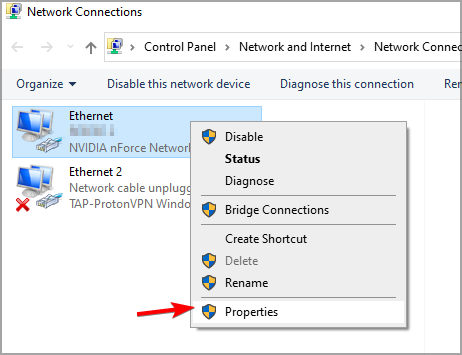
- לחץ פעמיים על פרוטוקול האינטרנט גרסה 4 כדי לפתוח את החלון שמוצג ישירות למטה.
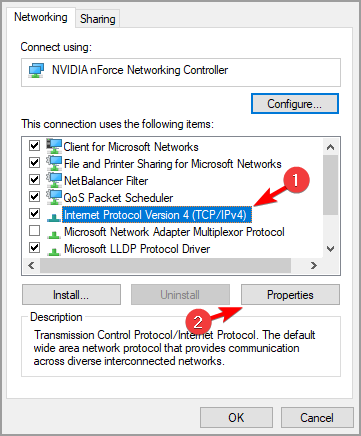
- בחר את השג כתובת IP אוטומטיתאפשרות y.
- ואז בחר את השג כתובת שרת DNS באופן אוטומטי כפתור רדיו.
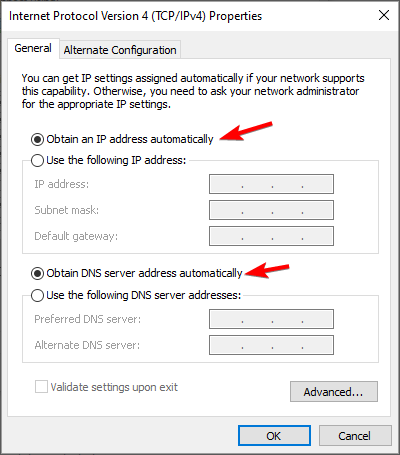
- לחץ על בסדר אוֹפְּצִיָה.
לאחר שינוי הגדרות הרשת שלך, בדוק אם Windows עדיין לא יכול לגשת ל- Readyshare.
3. הפעל גילוי רשת
- ראשית, לחץ על מקש Windows וקיצור המקשים S.
- הזן את מילת המפתח לוח בקרה בתוך תיבת הטקסט לחיפוש.
- לחץ על לוח הבקרה כדי לפתוח אותו.

- לחץ על מרכז רשת ושיתוף יישומון לוח הבקרה.
- ואז לחץ שונו הגדרות שיתוף מתקדמות משמאל ליישומון הרשת והשיתוף.
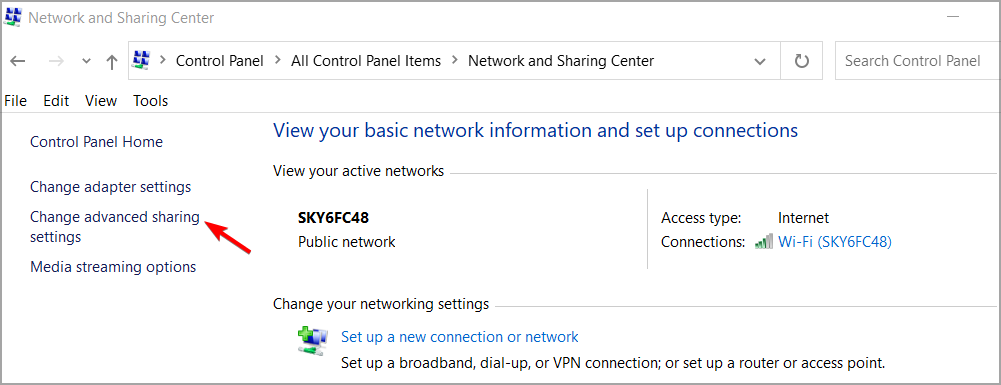
- בחר את הפעל את הרדיו לגילוי רשת לַחְצָן.
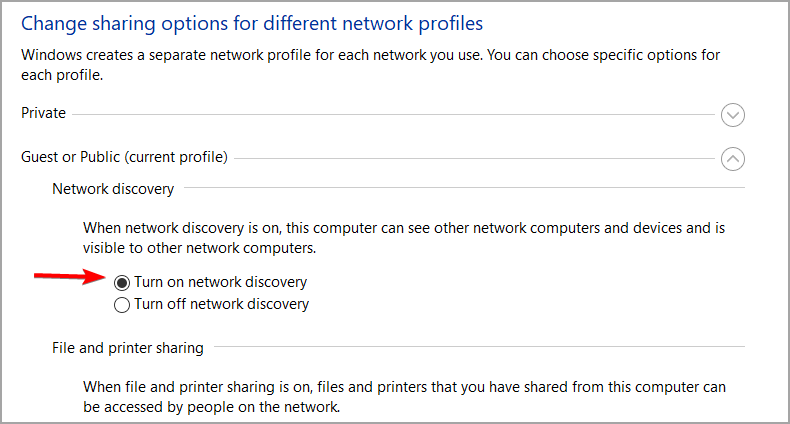
- אל תשכח ללחוץ על שמור שינויים לַחְצָן.
לדברי משתמשים מסוימים, הפעלת גילוי רשת אמורה לעזור אם Windows אינו יכול לגשת ל- Readyshare, לכן הקפד לנסות זאת.
4. בחר במדיניות אפשר כניסות אורחים לא בטוחות
- ללחוץ מקש Windows + R..
- לאחר מכן הקלד את פקודת הפעלה הבאה בתיבה פתח:
gpedit.msc
- ואז לחץ בסדר לפתוח עורך מדיניות קבוצתית.
- נְקִישָׁה תצורת מחשב וללכת ל תבניות מנהליות משמאל לעורך המדיניות הקבוצתית.
- ואז בחר את רֶשֶׁת ולבחור תחנת עבודה לנמן לפתיחת מדיניות תחנת העבודה של Lanman.
- לחץ לחיצה כפולה אפשר כניסות אורח לא בטוחות.
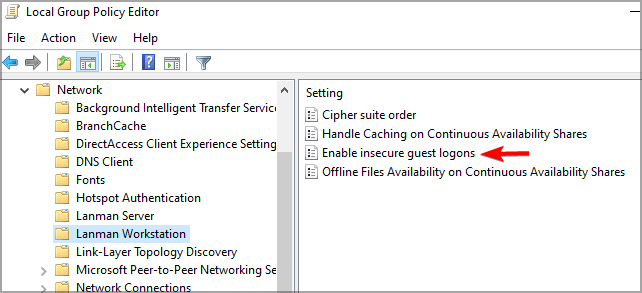
- בחר את מופעל כפתור רדיו.
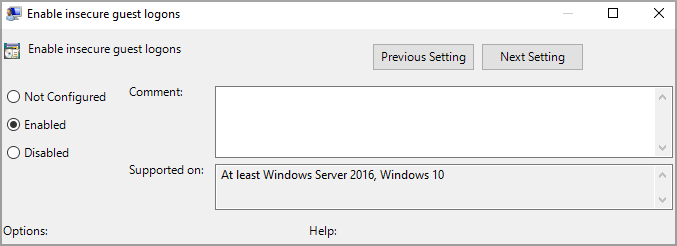
- לחץ על להגיש מועמדות כדי לשמור את הגדרת המדיניות החדשה.
- נְקִישָׁה בסדר כדי לסגור את חלון מדיניות כניסה לאורחים לא בטוחים.
הערה: עורך המדיניות הקבוצתית המקומית אינו זמין במהדורת הבית של Windows 10. לכן, משתמשים רבים יצטרכו לערוך את הרישום כמתואר ברזולוציה הבאה כדי לאפשר כניסות אורחים לא מאובטחות.
5. ערוך את הרישום
- ראשית, פתח את הפעל באמצעות מקש הקיצור של Windows + R עבור אביזר זה.
- הקלד פקודה זו של עורך הרישום ולחץ בסדר:
רגדיט
- לאחר מכן, נווט לנתיב מפתח הרישום הזה:
מחשב \ HKEY_LOCAL_MACHINE \ SYSTEM \ CurrentControlSet \ Services \ LanmanWorkstation \ Parameters - בחר במקש הפרמטרים.
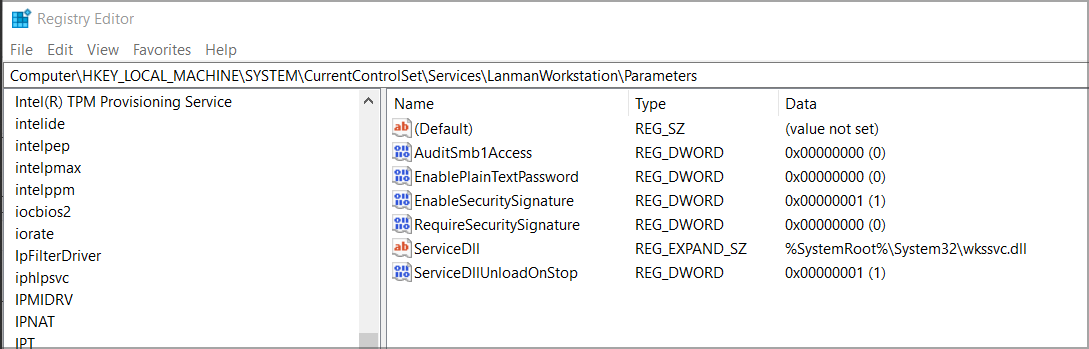
- אם אינך מוצא שם DWORD של AllowInsecureGuestAuth, לחץ באמצעות לחצן העכבר הימני בצד ימין של חלון עורך הרישום ובחר חָדָשׁ ולבחור DWORD. ואז נכנסים AllowInsecureGuestAuth ככותרת DWORD.

- לחץ פעמיים על AllowInsecureGuestAuth כדי לפתוח את החלון בתצלום המצוי ממש מתחת.
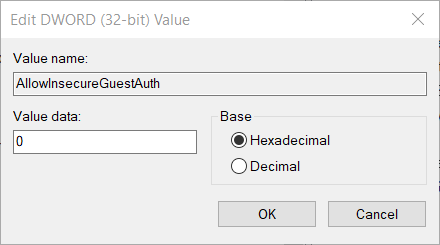
- ואז מחק את ה- 0 בתיבה נתוני ערך. להיכנס 1 בתיבה זו כדי להחליף את הערך שנמחק.
- לחץ על בסדר כפתור כדי לצאת מחלון עריכת DWORD.
לאחר שתבצע את השינויים האלה, בדוק אם Windows עדיין לא יכול לגשת ל- Readyshare.
6. ודא ש- SMB 1.0 מופעל
- פתח את כלי החיפוש של Windows 10.
- הזן את מילת המפתח תכונות Windows בתוך תיבת החיפוש. בחר הפעל או כבה את תכונות Windows.

- לחץ על הפעל או כבה את תכונות Windows בתוצאות החיפוש כדי לפתוח את החלון בתמונת המצב שלמטה.
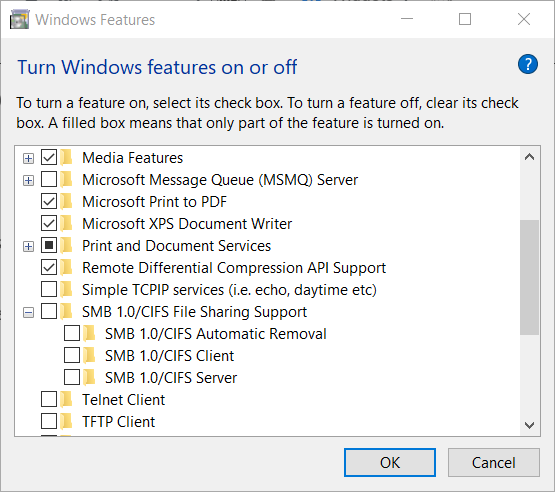
- לחץ פעמיים על ה- SMB 1.0 תיבת סימון כדי להרחיב אותו.
- ואז לחץ תמיכה בשיתוף קבצים ב- SMB 1.0 / CIFS כדי לבחור את כל תיבות הסימון של SMB 1.0.
- בחר את בסדר אוֹפְּצִיָה.
- לאחר מכן לחץ על אתחל עכשיו לַחְצָן.
אלה החלטות שמשתמשים אישרו לתקן Windows אינו יכול לגשת ל- Readysharשגיאה e. לכן, ההחלטות שלעיל יתקנו ככל הנראה כונני USB של NETGEAR Readyshare כך שיהיו נגישים ב- Windows 10.
האם מצאת פיתרון אחר? אם כן, אל תהסס לשתף אותנו במדור התגובות.
 עדיין יש לך בעיות?תקן אותם בעזרת הכלי הזה:
עדיין יש לך בעיות?תקן אותם בעזרת הכלי הזה:
- הורד את כלי התיקון למחשב זה דורג נהדר ב- TrustPilot.com (ההורדה מתחילה בעמוד זה).
- נְקִישָׁה התחל סריקה כדי למצוא בעיות של Windows שעלולות לגרום לבעיות במחשב.
- נְקִישָׁה תיקון הכל כדי לפתור בעיות עם טכנולוגיות פטנט (הנחה בלעדית לקוראים שלנו).
Restoro הורדה על ידי 0 קוראים החודש.


